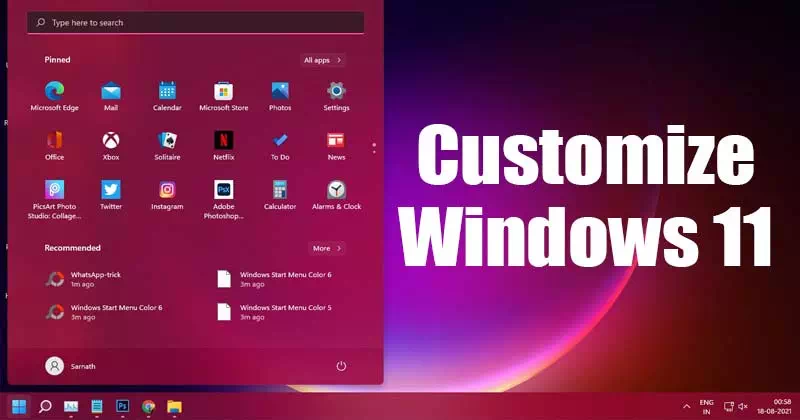Fansels sil jo nije komputer super glêd rinne, mar nei ferrin fan tiid is it normaal dat jo wat traachheid sille begjinne te fielen. Dit kin wêze fanwege in ferskaat oan faktoaren, lykas degradeare hurde skiven, bestannen dy't systeemoperaasjes rommelje, of it kin in oantsjutting wêze dat jo kompjûter wurdt oververhit.
CPU (yn it Ingelsk: Sintrale ferwurkingsienheid akronym CPU) of Healer (yn it Ingelsk: prosessor), is in kompjûterkomponint dat ynstruksjes ynterpretearret en gegevens ferwurket yn software.
Oververhitting fan CPU is ien fan 'e redenen dat jo kompjûter stadiger wurdt, en as jo op syk binne nei de prestaasjes fan jo kompjûter te folgjen, is it kontrolearjen fan de CPU -temperatuer ien manier om it te dwaan. De CPU, as CPU, is it hert en harsens fan jo kompjûter, dus soargje derfoar dat it net te heech wurdt altyd in goed idee.
Hoe kinne jo de CPU -temperatuer kontrolearje fan Windows
Core Temp
Brûk in programma Core Temp om de temperatuer te kontrolearjen (de prosessordyn cpu
Core Temp It is in heul nuttich en fergees programma dat jo kinne brûke as jo in basisidee wolle krije oer hoe goed jo CPU presteart en de temperatueren dy't it berikt. Tink derom dat de CPU -temperatuer kin fluktuearje basearre op wat jo dogge, om't de yntinsiteit fan taken de CPU -temperatuer fansels sil ferheegje, yn tsjinstelling ta as de kompjûter ynaktyf is.

- Download en ynstallearje Core Temp
- Tidens it ynstallaasjeproses wolle jo dit fakje miskien útsette as jo gjin ekstra applikaasjes wolle ynstallearje
- Run Core Temp
No sille jo in protte nûmers sjen as jo de app ynstallearje. Jo soene it model, platfoarm en frekwinsje moatte sjen fan 'e CPU dy't jo brûke. Under it sille jo ferskate temperatuermessingen sjen. Om de lêzingen te begripen:

- T.J. Max Wês net alarmearre troch dit nûmer. Dit is om't dit nûmer yn prinsipe de heechste temperatuer is dy't jo CPU -fabrikant hat beoardiele om te rinnen. Dit betsjut dat as jo sjogge dat jo CPU temperatueren tichtby TJ berikt. Max, dan soene jo in bytsje moatte soargen wêze, om't it in yndikaasje kin wêze fan oververhitting. It is suggereare dat jo CPU-temperatuer ûnder maksimale lading 15-20 ° C leger moat wêze dan de TJ-wearde. Max.
- Kearn (Core) - Ofhinklik fan hoefolle kearnen jo CPU hat, sil dit nûmer ferskille, mar yn prinsipe sil de temperatuer fan elke kearn wurde werjûn. As jo ferskate temperatueren sjogge tusken kearnen, is dit normaal, salang't it berik net te breed is. Guon mooglike redenen wêrom't guon kearnen mear opwaarmje dan oaren, binne dat guon kearnen wurde klassifisearre as kearnen (primêr) Hokker "primêr”, Wat betsjut dat se faker wurde brûkt.
noat: It is ek mooglik dat jo tidens it ynstallaasjeproses fan heatsink de thermyske pasta miskien unjildich as ferkeard hawwe tapast. Guon hawwe suggereare dat as jo hjir yn twifel binne, miskien de radiator miskien opnij ynstallearje sil helpe, mar wy kinne net needsaaklikerwize garandearje dat dit it probleem sil reparearje.
Speccy

Wêr is it programma Speccy In kategory software dy't brûkers helpt de temperatuer fan 'e prosessor fan in kompjûter te besjen. It programma stipet it rinnen op de measte ferzjes fan Windows, fan Windows XP oant Windows 10, en d'r binne meardere ferzjes fan it programma beskikber, ynklusyf in fergese ferzje en twa betelle ferzjes. Jo kinne de fergese ferzje downloade om de temperatuer fan 'e prosessor yn jo apparaat te sjen. Nei it ynladen en ynstallearjen klikje jo gewoan op de CPU -prosessor -opsje yn it sydmenu om de prosessortemperatuer fan jo kompjûter fluch te besjen, lykas werjûn yn 'e boppesteande figuer.
- opstean Download en ynstallearje Speccy.
- Laad it programma dan út Speccy.
- Klikje op de CPU -prosessor -opsje (CPU) yn it sydmenu om de prosessortemperatuer fan jo kompjûter te werjaan.

Fyn út hokker programma's de prosessor konsumearje
Jo kinne útfine hokker programma's de prosessor konsumearje op Windows en sûnder programma's, troch Taakbehearder (taak ManagerFolgje hjirûnder foar mear details:
- Ynlogge yn Taakbehearder of taak Manager Troch rjochts te klikken op Taakbalke of Taskbar en kies "taak Manager of Taakbehearder"
- Dan wa swarret prosessen of Prosessen , klikje op ljepblêd (CPU) CPU -prosessor. De meast brûkte apps sille wurde werjûn yn folchoarder fan boppen nei ûnderen.

Wat is de ideale temperatuer foar de prosessor?
foar de temperatuer. ”ideaalLykas wy seine, soe de maksimumtemperatuer wêrop jo CPU's moatte operearje by ûnder maksimale lading 15-20 ° C minder wêze dan T.J. Max Uteinlik sil de ideale temperatuer lykwols ferskille fan komputer oant komputer.
Laptops, bygelyks, binne berucht om earmer te wêzen by koeling yn ferliking mei buroblêd builds, dus it wurdt ferwachte en normaal dat in laptop op in hegere temperatuer draait dan in PC.
Ek, tusken kompjûters, ferskilt it, om't guon kompjûters goedkeapere koelkomponinten kinne brûke, wylst oaren kinne kieze foar djoerder systemen foar floeibere koeling dy't fansels folle better prestearje.
Hoe hâlde jo jo kompjûter koel?
As jo jo prosessor as komputer koel wolle hâlde, hoege jo allinich dizze stappen te folgjen:
-
Eftergrûn -apps ferminderje
As jo besykje jo kompjûter sa optimaal mooglik te rinnen en mei sa min mooglik lading, besykje dan it oantal applikaasjes te ferminderjen dat jo op 'e eftergrûn rinne. As jo bygelyks in spultsje spielje, kin it in goed idee wêze om ûnnedige eftergrûnapplikaasjes te sluten lykas browsers, fideospielers, ensfh. Fansels, as jo in heul krêftich apparaat hawwe, is dit miskien net foar jo fan tapassing, mar foar minsken mei normale kompjûters is it in goed idee om de hoemannichte eftergrûnprosessen te ferminderjen om de lading te ferminderjen.
-
Skjinmeitsje jo kompjûter
Yn 'e rin fan' e tiid sammelt stof en kin it opbouwen om 'e komponinten fan ús kompjûters wêrtroch se wurde oververhit. It foarsichtich iepenjen fan jo saak en it stofsûgjen fan fans om fans en oare ûnderdielen kin in lange wei gean om jo kompjûter sa koel mooglik te hâlden.
-
Ferfange de termyske pasta
Lykas earder neamd, lit ien fan 'e redenen sjen dat guon temperatuermessings litte sjen dat ien kearn hjitter rint dan de oare is fanwege de ferkearde tapassing fan' e termyske pasta. Tagelyk, lykwols, as jo jo kompjûter al jierren hawwe brûkt, is it miskien net in min idee om de termyske pasta te ferfangen dy't miskien al is útdroege.
-
Krij in nije koeler
De standert CPU -koeler fan jo kompjûter is goed genôch om it wurk dien te krijen, mar it is net needsaaklik de bêste. As jo fine dat jo kompjûter te hyt wurdt of sels hjitter dan jo wolle, kin it tiid wêze om te upgrade. D'r binne d'r genôch CPU -koelers fan tredden dy't in folle bettere taak dogge om jo CPU koel te hâlden.
Jo kinne ek witte oer:
- Hoe kinne jo de grutte fan 'e grafyske kaart fine
- Hoe it probleem op te lossen fan eksterne hurde skiif dy't net wurket en net wurdt ûntdutsen
- Wat binne de komponinten fan in kompjûter?
- Hoe kin it batterijlibben en machtrapport yn Windows kontrolearje mei CMD
- Hoe kinne jo in skansearre hurde skiif (hurde skiif) reparearje en in opslachdisk (flash) ûnthâldkaart reparearje
Wy hoopje dat dit artikel jo nuttich wie foar it witten hoe't jo de temperatuer fan 'e prosessor (prosessor) yn Windows kinne kenne. Diel jo miening mei ús yn 'e opmerkingen.